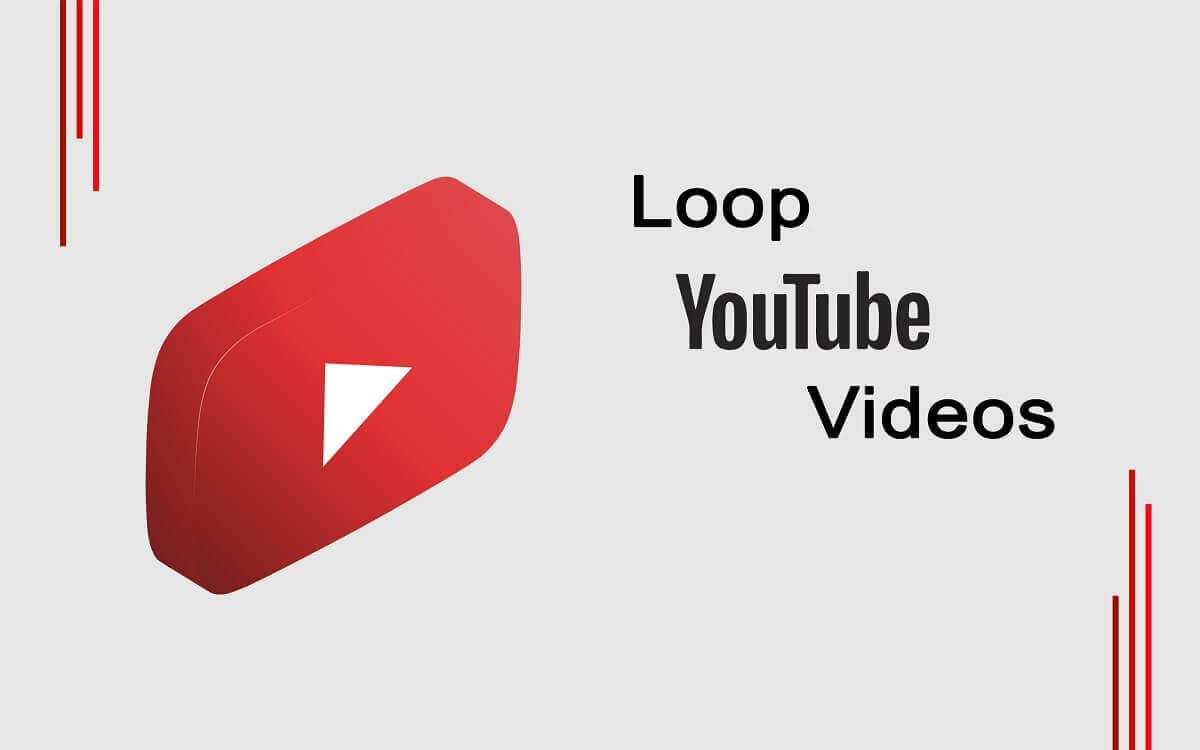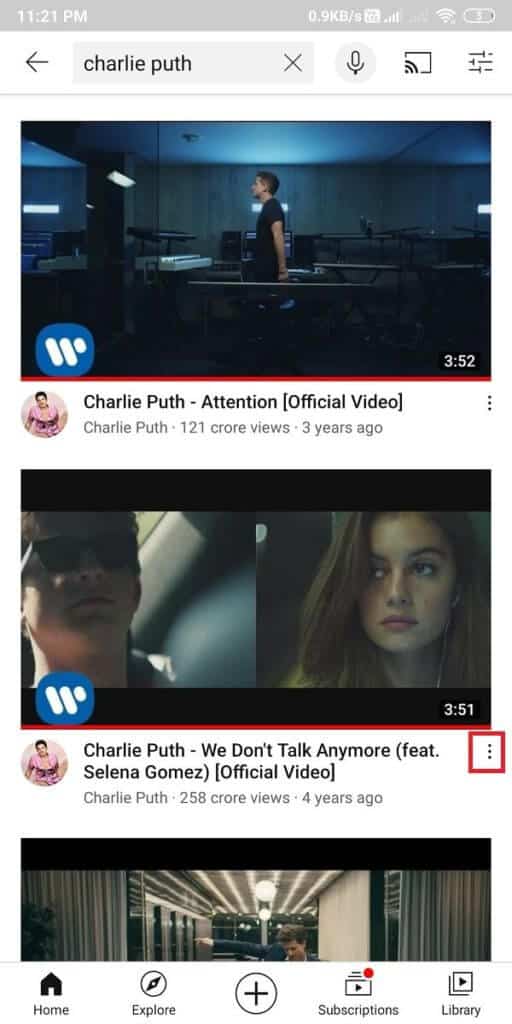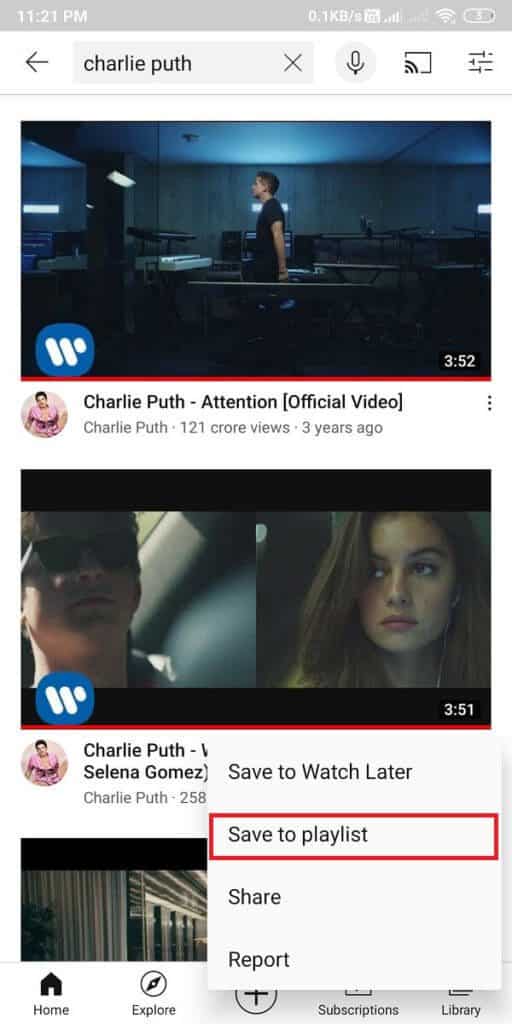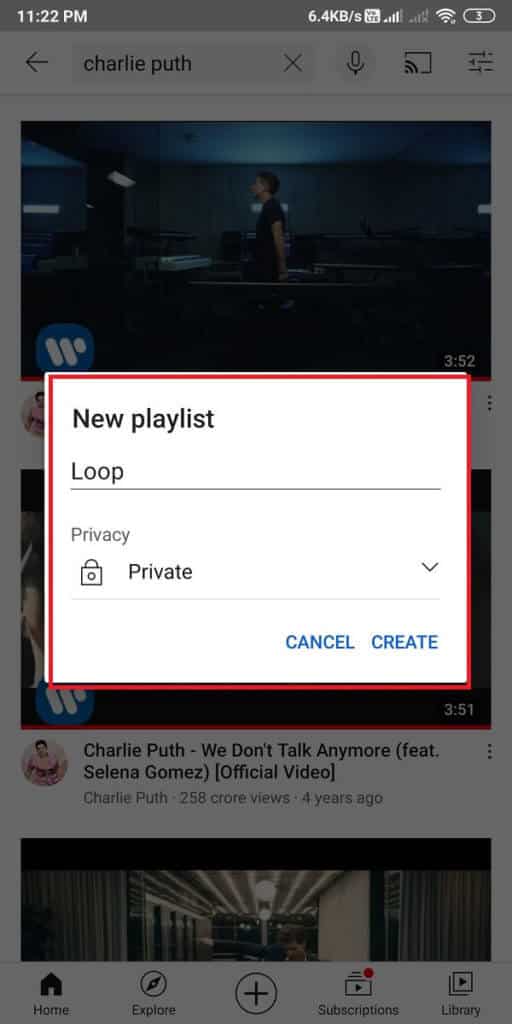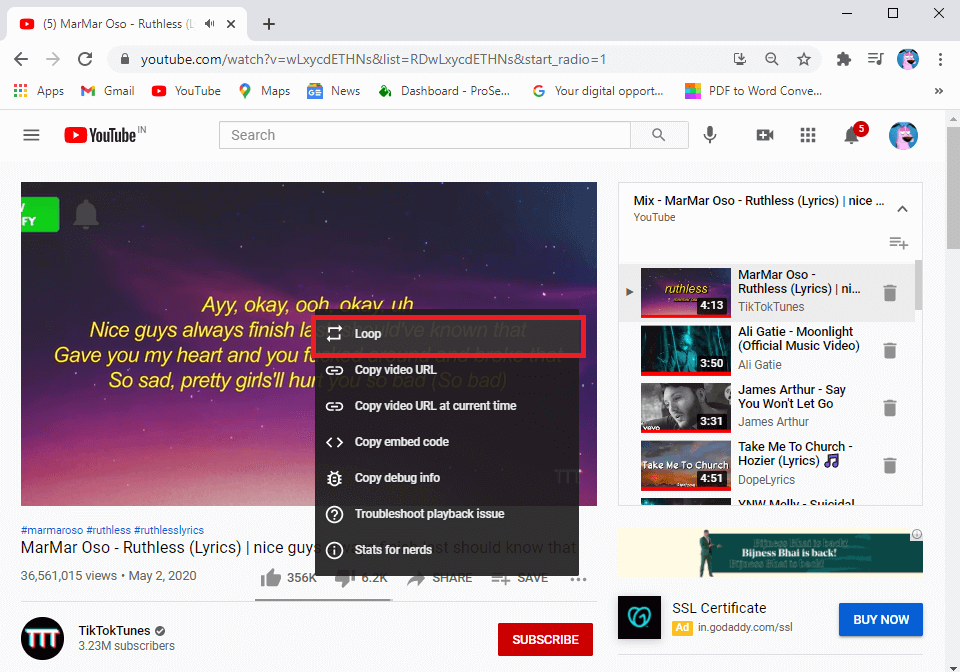So können Sie YouTube-Videos auf Mobilgeräten oder Desktops wiederholen
YouTube ist ein idealer Ort für alle, die Unterhaltung suchen. YouTube ist eine großartige Plattform, auf der Sie Videos ansehen, Lieder und Alben anhören können. Außerdem hören viele Nutzer ihre Lieblingssongs auf YouTube. Wenn Sie versuchen, einen Song zu finden, sich aber nicht an den Namen erinnern, kann YouTube den Titel des Songs leicht erraten, selbst wenn einige der Texte verwendet werden. Es gibt jedoch Zeiten, in denen Sie YouTube-Videos auf dem Handy oder Desktop wiederholen möchten. In diesem Fall bietet YouTube Ihnen nicht die Funktion, Videos auf Ihrem Mobilgerät zu wiederholen. In diesem Handbuch werden wir mehrere Möglichkeiten auflisten, wie Sie YouTube-Videos wiederholt abspielen können.
So können Sie YouTube-Videos auf Mobilgeräten oder Desktops wiederholen
Wenn Sie ein YouTube-Video wiederholen, spielt die Plattform dieses bestimmte Video in einer Schleife ab und wechselt nicht zum nächsten Video in der Warteschlange. Es gibt Zeiten, in denen Sie ein bestimmtes Lied in einer Schleife anhören möchten. Aus diesem Grund ist es wichtig zu wissen, wie Sie ein YouTube-Video auf Ihrem Handy oder Desktop einfach wiederholen können.
XNUMX Möglichkeiten zum wiederholten Abspielen von YouTube-Videos auf dem Handy oder Desktop
Wir listen die Methoden auf, die Sie verwenden können, wenn Sie YouTube-Videos auf Mobil- und Desktop-Geräten wiederholen möchten. Im Gegensatz zur Desktop-Version von YouTube können Sie YouTube-Videos nicht in Ihrer mobilen App duplizieren. Es gibt jedoch einige Lösungen, die Ihnen dabei helfen können, YouTube-Videos auf dem Handy abzuspielen.
Methode XNUMX: Verwenden Sie die Wiedergabelistenfunktion, um YouTube-Videos auf dem Handy zu wiederholen
Eine einfache Möglichkeit, YouTube-Videos zu wiederholen, besteht darin, eine Wiedergabeliste zu erstellen und einfach das Video hinzuzufügen, das Sie in einer Episode abspielen möchten. Dann können Sie Ihre Playlist ganz einfach auf Wiederholung abspielen.
1. Öffnen YouTube-App auf Ihrem Mobilgerät.
2. Suche nach das Video Das, das Sie wiederholen möchten, und klicken Sie auf die drei vertikalen Punkte neben dem Video.
3. Wählen Sie nun "In Wiedergabeliste speichern".
4. Erstellen Sie eine neue Wiedergabeliste, indem Sie den gewünschten Namen geben. Wir nennen die Playlist „Wiederholung".
5. Gehen Sie zu Ihrer Playlist und klicken Sie oben auf die Play-Schaltfläche.
6. Drücken Sie den Abwärtspfeil und wählen Sie Symbol Wiederholung.
Auf diese Weise können Sie YouTube-Videos auf Mobilgeräten problemlos wiederholen, da das Video, das Sie der Wiedergabeliste hinzugefügt haben, wiederholt abgespielt wird, bis Sie es manuell stoppen.
Methode 2: Verwenden Sie eine Drittanbieter-App, um YouTube-Videos auf Ihrem Desktop zu duplizieren
Viele Apps von Drittanbietern arbeiten mit YouTube zusammen, damit Sie YouTube-Videos wiederholen können. Einige der Apps, die Sie installieren können, sind TubeLooper, Music, Listen on Repeat usw. In diesen Apps finden Sie ganz einfach alle auf YouTube verfügbaren Videos. Es funktioniert hervorragend und kann eine Alternative sein, wenn Sie YouTube-Videos auf dem Handy wiederholen möchten.
Wenn Sie Videos auf Ihrem Desktop oder Laptop ansehen und ein bestimmtes Video wiederholen möchten, können Sie diese Schritte ausführen:
1. Öffnen YouTube in Ihrem Webbrowser.
2. Suchen Sie das Video, das Sie in einer Schleife abspielen möchten, und spielen Sie es ab.
3. Sobald das Video abgespielt wird, klicken Sie mit der rechten Maustaste auf das Video.
4. Wählen Sie abschließend „WiederholungAus den ausgewählten Optionen. Dadurch wird das Video bei Wiederholung abgespielt.
Es ist sehr einfach, YouTube-Videos in einer Schleife anzusehen, wenn Sie sie auf Ihrem Desktop oder Laptop ansehen, im Gegensatz zu einer mobilen App.
Wir hoffen, dass Sie Ihre Lieblingsvideos von YouTube immer wieder abspielen können, unabhängig davon, ob Sie die mobile App oder den Desktop-Browser verwenden. Wenn Ihnen unsere Anleitung zum Loopen von YouTube-Videos auf Mobilgeräten oder Desktops gefallen hat, teilen Sie uns dies in den Kommentaren unten mit.